
Anker Nebula Cosmos のスペック
- フルHD
- Android TV 9.0 搭載
- 900 ANSI ルーメン
- 最大画面120インチ
- Chromecast対応
- オートフォーカス機能
- 台形補正機能
- Dolby®︎ Digital Plus 搭載
- ファンの駆動音: 32dB以下
- Google アシスタント サポート
この中でも特筆すべきはAndroid TV 9.0 搭載、900 ANSI ルーメン、オートフォーカス機能、台形補正機能、Google アシスタント サポートです。
Android TV 9.0 搭載
YouTubeやAmazon Prime Video、Netflix、Hulu、Disney+、Abema TV、DAZN等の3,600以上のアプリを通じて無限のエンターテインメントを提供します。
https://www.ankerjapan.com/products/d2140
Android TV 9.0を搭載しているため、インターネット接続すればNetflix、Huluなど動画視聴アプリ等を入れる事が可能でリモコンで操作が可能です。
インターネット接続はwifiはもちろん、スマートフォンのインターネット共有でも可能です。
私も普段はiPhone のインターネットを繋げて視聴しています。
楽天モバイルなので通信容量は気にしません。(笑)
携帯が通信し放題でwifi環境が整っていない人でも安心です。
900 ANSI ルーメン
ANSI ルーメンとはThe American National Standards Institute (アメリカ国家規格協会)が定めたプロジェクターの光量を表す指標です。
これに対し、ルーメンとは各会社の基準による明るさの指標です。つまり各会社同じルーメン数を謳っていたとしても、実際には光量が全然異なるというケースもあります。
プロジェクターの光量を比べる際にはANSI ルーメンで比べましょう。
900 ANSI ルーメンのNebula Cosmosですが光量は申し分ありません。
部屋の電気をつけた状態や、昼間にカーテンを開けっぱなしにすると多少見えづらいですが消灯してカーテンを閉めればクッキリとした映像を見る事ができます。
消灯し、カーテンを開放している状態。


消灯し、カーテンを閉めている状態。


ただ光の性質上、画面から投影距離を取れば取るほど、画面が大きくなる分、画面の明るさは劣ってきます。
最大画面120インチとありますが綺麗かつ明るい画面を大画面で見たいなら100インチがベストだと感じました。
オートフォーカス機能
通常のプロジェクターは画面をはっきり映し出すため焦点を合わせるといった行為が必要になるのですが
Nebula Cosmosは電源をつけると自動で焦点を合わせてくれます。
リモコンでもフォーカスボタンがありますので視聴中に配置換えした時も楽々焦点を合わせる事が可能です。
が、何も触ってないのに、たまに一定の時間が経つと勝手にオートフォーカス画面が出てきて邪魔!って場面があります。(笑) ちょっと残念要素です。
普段はオートフォーカス機能に助けても頂いているので多めに見ています。(笑)


台形補正機能
台形補正機能とは投影画面に対しプロジェクターを斜めに設置した際にも真正面に設置した時のように綺麗な形で投影する機能です。
Nebula Cosmos は垂直方向、水平方向それぞれ±40°まで補正可能です。垂直方向に関しては自動で補正してくれますが水平方向は手動補正しなければなりません。
ただプロジェクターを頻繁に動かす人の方が少ないでしょうし、手動で調整しなければならない点はさほど気にならないと思います。
Google アシスタント
リモコンにマイクが内蔵されており、かなりの精度で声を認識する事が可能です。
このGoogle アシスタントのすごいところは検索はもちろん、リモコン操作では出来ないことも可能にするという事です。
どういう事かというと、例えば「2:30までスキップ」といえば2:30までスキップしてくれます。
これすごくないですか?
他には「前回のエピソード」、「次回のエピソード」「10分スキップ」なども言ったらその通りにしてくれます。
他にも便利な使い道がありそうです。
Bluetooth スピーカーとしても利用可能
Bluetooth Speaker Mode に切り替えBluetooth スピーカーとして利用も可能です。
ただ通話中は繋げることはできませんでしたね。
音質は申し分ありませんのでNebula Cosmosの多機能な面はかなり気に入っています。
イマイチな点
一方使用してみて使い心地が悪いと感じた部分もあります。
- 本体につける三脚が別売り
- 専用アプリ「Nebula connect」がイマイチ
本体につける三脚が別売り
このNebula Cosmos 本体に取り付ける三脚は別売りとなっています。
Nebula Cosmos 単体では角度調整ができない点に注意ですね。
どうせなら三脚も付属で欲しかったという思いがあります。
私はタオルなどを下に引いて角度の微調整をしています。(笑)
ちょっと見た目が、、、(笑)

専用アプリ「Nebula connect」がイマイチ
Nebula connectというアプリでスマホでリモコンの代わりが出来ちゃうよってことなんですが
Nebula Cosmos 本体が電源ONの状態でなければ同期できないため、肝心な電源ONはアプリから行えません。
本体の電源ボタンを押すか、リモコンで電源を入れなければならないので、結局リモコンで操作しちゃいます。
まとめ
いかがでしょうか。
良いところ悪いところ、それぞれ触れましたが、私はNebula Cosmosはぜひ買うべきプロジェクターだと思います。
特に画質、輝度、多機能な面についてはかなり満足しています。このプロジェクターで動画を見るといつも以上に臨場感が増して、ついつい夜更かししてしまいます。(笑)
ぜひ皆さんもNebula Cosmosで快適なライフを堪能してみてはいかがでしょうか!
以上Nebula Cosmosのレビューでした!
では!
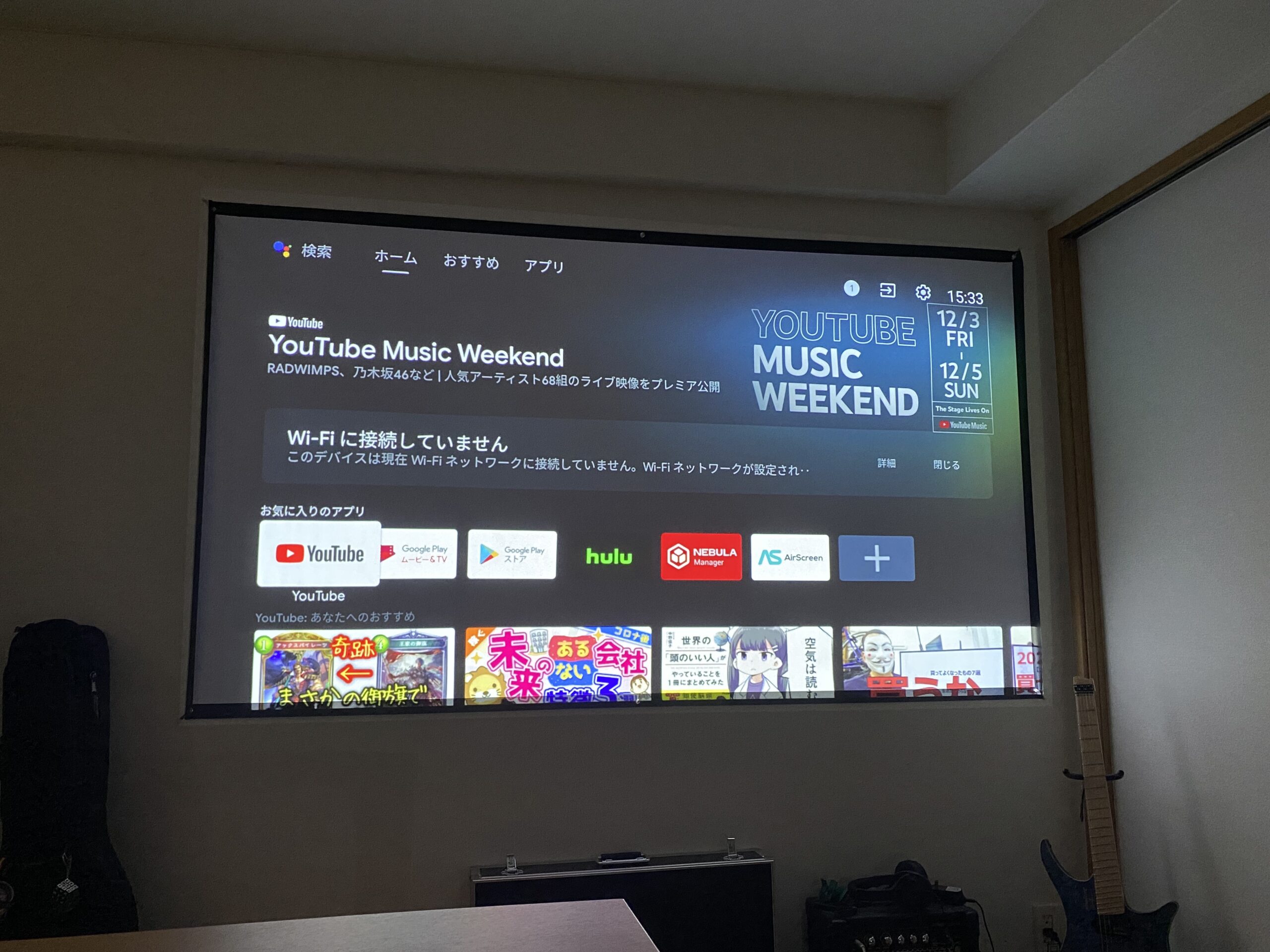
![[商品価格に関しましては、リンクが作成された時点と現時点で情報が変更されている場合がございます。] [商品価格に関しましては、リンクが作成された時点と現時点で情報が変更されている場合がございます。]](https://hbb.afl.rakuten.co.jp/hgb/248513e8.6ed88558.248513e9.dea70acf/?me_id=1294713&item_id=10000856&pc=https%3A%2F%2Fthumbnail.image.rakuten.co.jp%2F%400_mall%2Fanker%2Fcabinet%2F05328369%2F07894305%2Fimgrc0076197932.jpg%3F_ex%3D240x240&s=240x240&t=picttext)



コメント